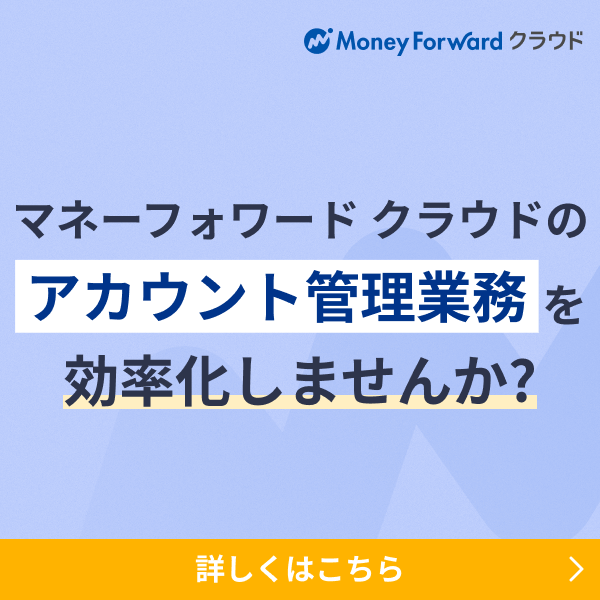概要
このガイドでは、1つのアカウントで2つ目以降の事業者を作成する方法についてご説明します。
マネーフォワード クラウドでは、1つのアカウントで複数の事業者を利用・管理できます。
対象ページ
対象のお客さま
- マネーフォワード クラウドをご利用中のお客さま
- マネーフォワードのアカウント(マネーフォワード ID)をお持ちのお客さま
目次
法人の事業者を作成する
手順
- 「新規事業者作成(無料)」画面を開きます。
「ログインしてください。」と表示された場合は、「マネーフォワード IDでログイン」をクリックしてログインしてください。
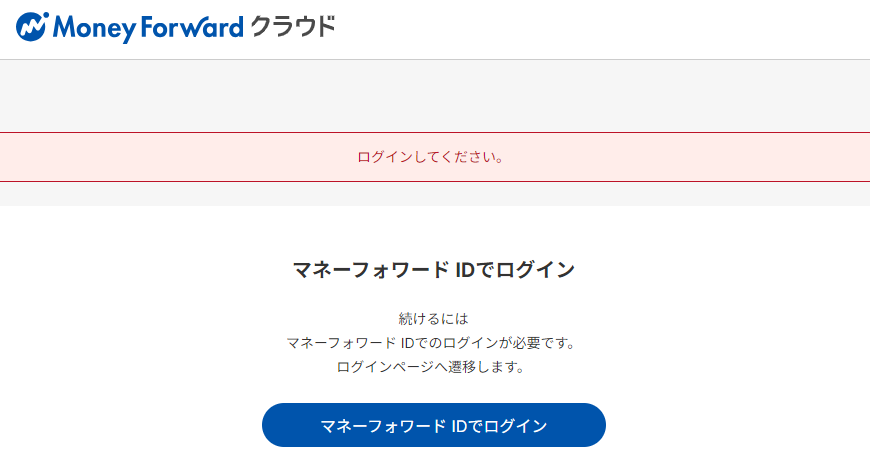
- 「新規事業者作成(無料)」画面の「事業者区分」で「法人」を選択し、各項目を設定します。
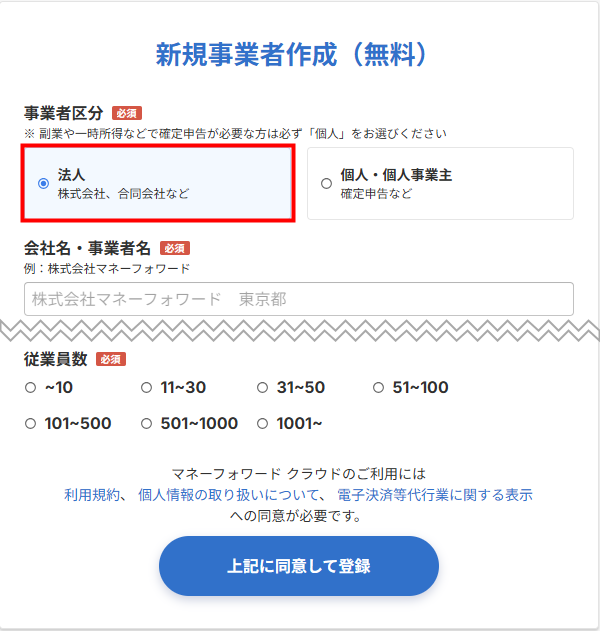
- 画面下部の「利用規約」「個人情報の取り扱いについて」「電子決済等代行業に関する表示」を確認し、問題がなければ「上記に同意して登録」をクリックします。
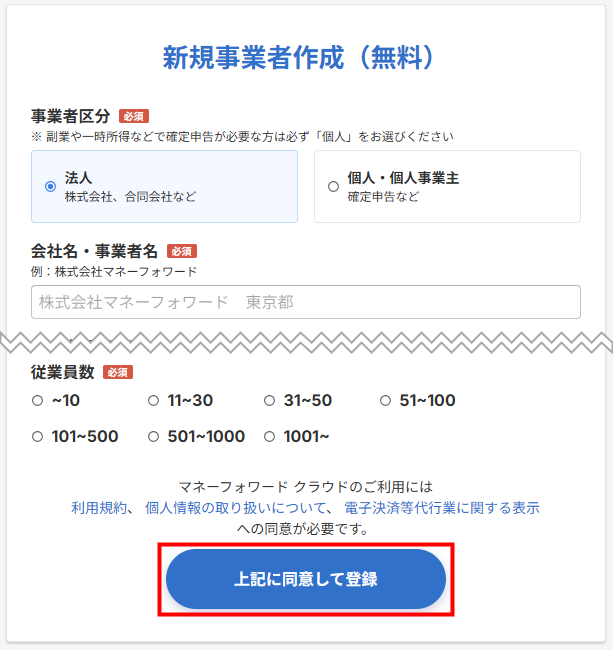
- 「ご登録ありがとうございます。下記の『サービス一覧』から利用開始してください。」というメッセージが表示されたことを確認します。
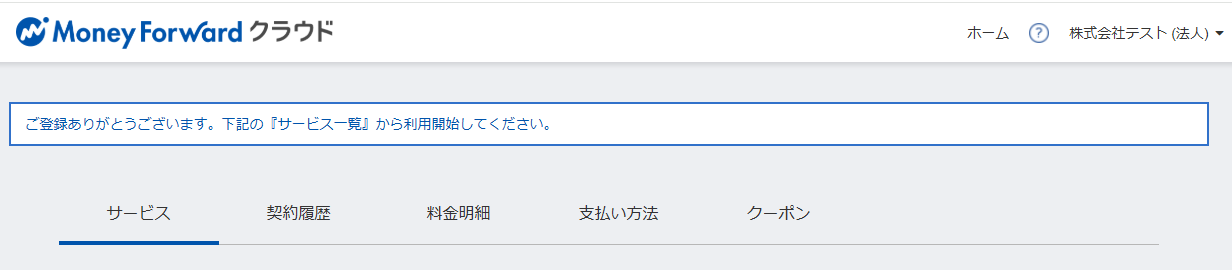
「会社名・事業者名」について
「新規事業者作成(無料)」画面の「会社名・事業者名」に入力した内容が「法人番号公表サイト|国税庁」に登録されている事業者情報と部分一致すると、一致した事業者が候補として表示されます。
候補内に事業者が表示されている場合は、該当の事業者を選択できます。
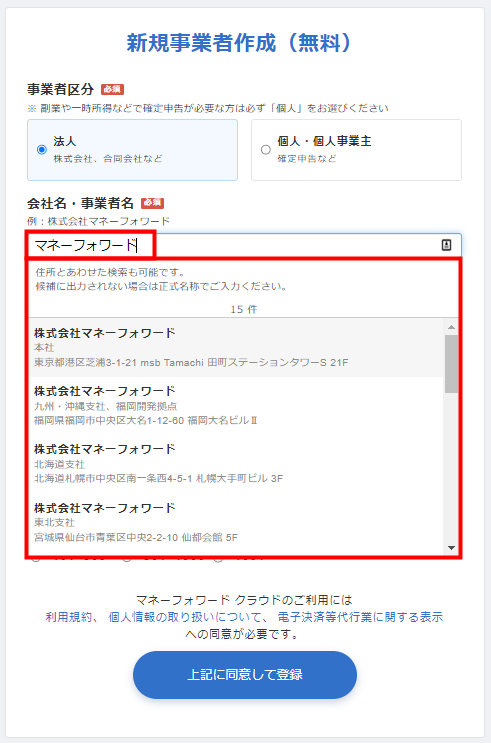
表示された候補を選択すると、「都道府県」が自動で反映します。
個人の事業者を作成する
- 「新規事業者作成(無料)」画面を開きます。
「ログインしてください。」と表示された場合は、「マネーフォワード IDでログイン」をクリックしてログインしてください。
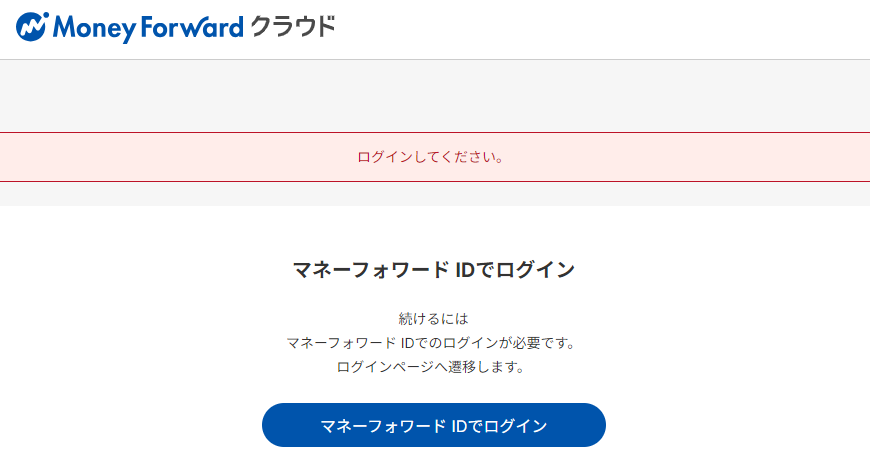
- 「新規事業者作成(無料)」画面の「事業者区分」で「個人・個人事業主」を選択し、「確定申告の内容について」と「お名前」を設定します。
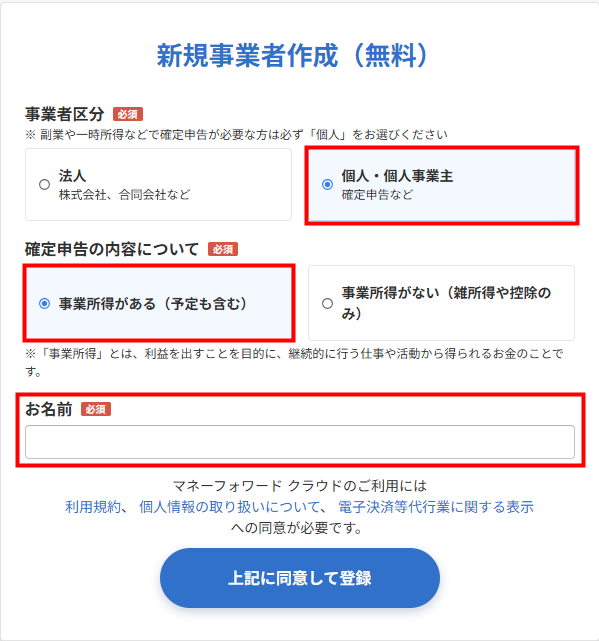
- 画面下部の「利用規約」「個人情報の取り扱いについて」「電子決済等代行業に関する表示」を確認し、問題がなければ「上記に同意して登録」をクリックします。
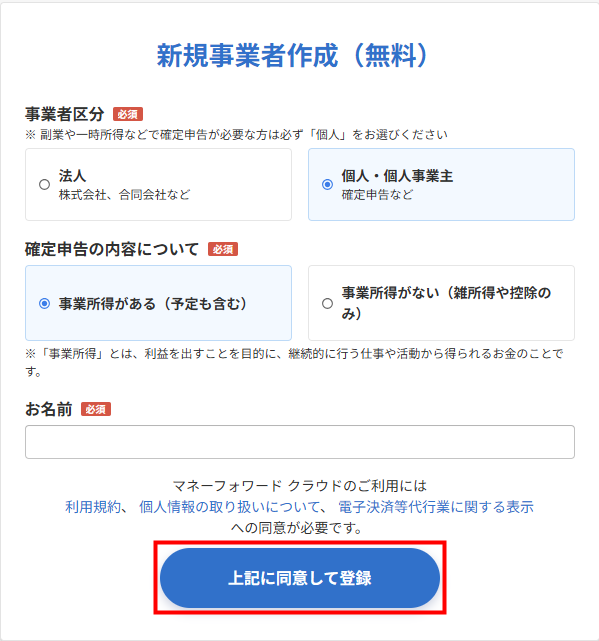
- 「ご登録ありがとうございます。下記の『サービス一覧』から利用開始してください。」というメッセージが表示されたことを確認します。
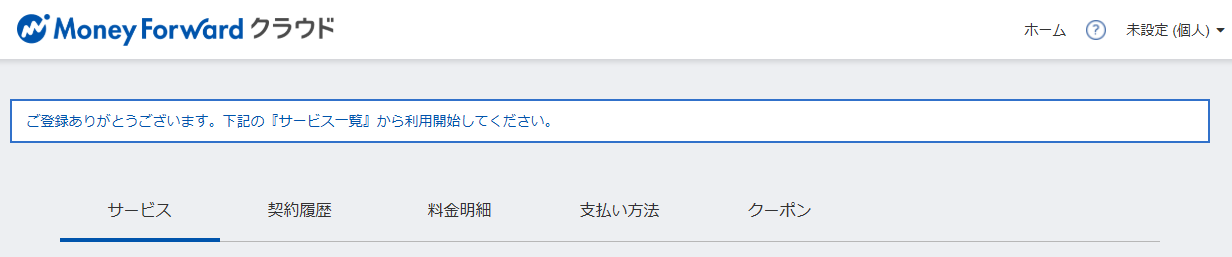
「確定申告の内容について」は、「マネーフォワード クラウドの管理コンソール」の「基本情報」画面で確認・編集できます。
ご注意
- 有償契約は事業者ごとに契約する必要があります。
- 作成した事業者の「事業者区分」は変更できません。
関連ガイド
事業者名はどこで編集できますか?
事業者区分を変更することはできますか?
更新日:2025年09月01日
※本サポートサイトは、マネーフォワード クラウドの操作方法等の案内を目的としており、法律的またはその他アドバイスの提供を目的としたものではありません。当社は本サイトに記載している内容の正確性・妥当性の確保に努めておりますが、実際のご利用にあたっては、個別の事情を適宜専門家に相談するなど、ご自身の判断でご利用ください。
このページで、お客さまの疑問は解決しましたか?
評価をご入力いただき、ご協力ありがとうございました。
頂いた内容は、当サイトのコンテンツの内容改善のためにのみ使用いたします。